Windows 8жҳҜзҫҺеӣҪеҫ®иҪҜејҖеҸ‘зҡ„ж–°дёҖд»Јж“ҚдҪңзі»з»ҹпјҢWindows 8е…ұжңү4дёӘеҸ‘иЎҢзүҲжң¬пјҢеҲҶеҲ«йқўеҗ‘дёҚеҗҢз”ЁжҲ·е’Ңи®ҫеӨҮ гҖӮдәҺ2012е№ҙ10жңҲ26ж—ҘеҸ‘еёғ гҖӮеҫ®иҪҜеңЁWindows 8ж“ҚдҪңзі»з»ҹдёҠеҜ№з•ҢйқўеҒҡдәҶзӣёеҪ“еӨ§зҡ„и°ғж•ҙ гҖӮеҸ–ж¶ҲдәҶз»Ҹе…ёдё»йўҳд»ҘеҸҠWindows 7е’ҢVistaзҡ„Aeroж•ҲжһңпјҢеҠ е…ҘдәҶModernUIпјҢе’ҢWindowsдј з»ҹз•Ңйқўе№¶еӯҳ гҖӮеҗҢж—¶WindowsеҫҪж ҮеӨ§е№…з®ҖеҢ–пјҢд»ҘеҸҚжҳ ж–°зҡ„Modern UIйЈҺж ј гҖӮеүҚиә«ж——еҪўж Үеҝ—иҪ¬еҢ–жҲҗжўҜеҪў гҖӮWin8.1зі»з»ҹж–Ү件иө„жәҗз®ЎзҗҶеҷЁе·Ұдҫ§зҡ„еҜјиҲӘзӘ—ж јдјҡй»ҳи®ӨжҳҫзӨәеә“гҖҒ收и—ҸеӨ№гҖҒи®Ўз®—жңәгҖҒзҪ‘з»ңзӯүпјҢе…¶дёӯзҡ„收и—ҸеӨ№иҝҳдјҡжҳҫзӨәе…¶дёӯзҡ„вҖңжңҖиҝ‘и®ҝй—®зҡ„дҪҚзҪ®вҖқйЎ№зӣ®пјҢиҝҷдёӘвҖңжңҖиҝ‘и®ҝй—®зҡ„дҪҚзҪ®вҖқйЎ№зӣ®и®°еҪ•дәҶжңҖиҝ‘дҪҝз”Ёжғ…еҶөпјҢж— з–‘жҡҙйңІйҡҗз§Ғ гҖӮWin8.1зі»з»ҹжңүд»Җд№ҲеҠһжі•еҸҜд»Ҙйҡҗи—Ҹж–Ү件иө„жәҗз®ЎзҗҶеҷЁзҡ„еҜјиҲӘзӘ—ж је‘ўпјҹзҺ°еңЁе°Ҹзј–е‘ҠиҜүеӨ§е®¶и®ҫзҪ®йҡҗи—Ҹзҡ„ж–№жі• гҖӮ
жҺЁиҚҗпјҡghost win8.1 64дҪҚдёӢиҪҪ

ж–Үз« жҸ’еӣҫ
Win8.1еҜјиҲӘзӘ—ж јдёҚжҳҫзӨә收и—ҸеӨ№зҡ„ж–№жі•пјҡ
ж–№жі•дёҖпјҡ
гҖҗWin8зі»з»ҹеҰӮдҪ•йҡҗи—Ҹж–Ү件иө„жәҗз®ЎзҗҶеҷЁзҡ„еҜјиҲӘзӘ—ж јгҖ‘еңЁвҖңжҹҘзңӢвҖқиҸңеҚ•ж ҸдёӢзӮ№еҮ»вҖңеҜјиҲӘзӘ—ж јвҖқжҢүй’®пјҢеңЁеј№еҮәзҡ„иҸңеҚ•дёӯеҸ–ж¶ҲеӢҫйҖүвҖңжҳҫзӨә收и—ҸеӨ№вҖқеҚіеҸҜ гҖӮ

ж–Үз« жҸ’еӣҫ
ж–№жі•дәҢпјҡ
1гҖҒжү“ејҖвҖңж–Ү件еӨ№йҖүйЎ№вҖқзӘ—еҸЈ гҖӮй»ҳи®ӨжҳҫзӨәзҡ„е°ұжҳҜвҖң常规вҖқйҖүйЎ№еҚЎпјӣ
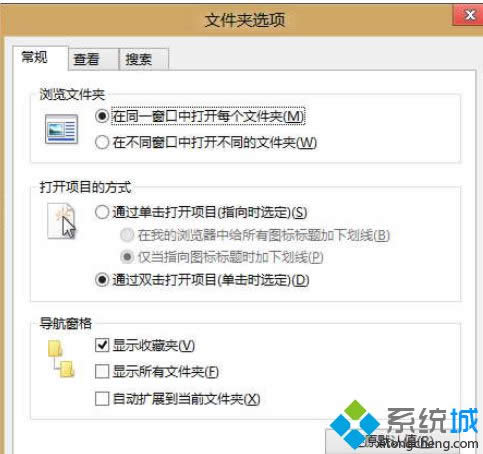
ж–Үз« жҸ’еӣҫ
2гҖҒеңЁвҖңеҜјиҲӘзӘ—ж јвҖқеҢәеҹҹеҸ–ж¶ҲеӢҫйҖүвҖңжҳҫзӨә收и—ҸеӨ№вҖқпјҢзЎ®е®ҡеҚіеҸҜ гҖӮ
Win8.1ж–Ү件иө„жәҗз®ЎзҗҶеҷЁRobbinз•ҢйқўдҪҝз”Ё0ffice2010зҡ„еҜјиҲӘзӘ—ж јеҠҹиғҪпјҢиғҪеӨҹиҪ»жқҫжҹҘзңӢ并и®ҝй—®еҜ№иұЎ гҖӮиҝҷдёҖеҠҹиғҪж— з–‘жҳҜжһҒеӨ§ең°ж–№дҫҝз”ЁжҲ·дҪҝз”Ё гҖӮ
жҺЁиҚҗйҳ…иҜ»
- Windows 8зі»з»ҹеҰӮдҪ•еңЁејҖе§ӢеұҸ幕вҖңеә”з”ЁвҖқи§ҶеӣҫжҳҫзӨәжӣҙеӨҡзЈҒиҙҙ
- Win8 32дҪҚзі»з»ҹжіЁеҶҢиЎЁжі•ж·»еҠ жҲ–еҲ йҷӨеҸій”®иҸңеҚ•зҡ„жҠҖе·§гҖҗеӣҫгҖ‘
- Win8зі»з»ҹдёҠиҝҗз”ЁIEжөҸи§ҲеҷЁжҸҗзӨәзӯҫеҗҚж— ж•Ҳзҡ„еӨ„зҗҶеҠһжі•гҖҗеӣҫгҖ‘
- Win8зі»з»ҹеҰӮдҪ•иҝ…йҖҹжү“ејҖжҺ§еҲ¶йқўжқҝдёӯзҡ„з®ЎзҗҶе·Ҙе…·жү“ејҖBonjourжңҚеҠЎ
- Win8зі»з»ҹжіЁеҶҢиЎЁжі•е°ҶзӘ—еҸЈиҫ№жЎҶеҸҳе®Ҫзҡ„жҠҖе·§гҖҗеӣҫгҖ‘
- WP8зүҲгҖҠйӯ”зҸ гҖӢ1.05жӣҙж–°ж”№иҝӣпјҡеўһеҠ е‘ЁжҰңдёӘдәәжҺ’еҗҚ
- WP8.1зүҲж”Ҝд»ҳе®қж— жі•еңЁдёӯеӣҪеҢәиў«жҗңзҙўе№¶жІЎдёӢжһ¶
- win8 32дҪҚзі»з»ҹи®ҫзҪ®й»ҳи®Өд»Ҙз®ЎзҗҶе‘ҳиә«д»Ҫжү“ејҖCMDзҡ„еҠһжі•гҖҗеӣҫгҖ‘
- Windows 8дё“дёҡзүҲзі»з»ҹз”өи„‘жЎҢйқўеӣҫж Үж–Үеӯ—еӨ§е°Ҹзҡ„и°ғж•ҙеҠһжі•
















